Как обновить приемник gs u510 триколор
Опубликовано: 24.07.2024
ВНИМАНИЕ! Если Ваш приёмник не находит каналы, то инструкция по настройке здесь
Актуальная (последняя) версия программного обеспечения от 09.04.2019
► Перед обновлением внимательно прочтите инструкцию! ► Ни в коем случае не выключайте питание приемника до окончания процедуры обновления! В противном случае возможен выход приемника из строя!
► Вернуть предыдущую версию ПО будет невозможно!
Содержание статьи
Обновление ПО через USB-накопитель (флешку)
Если Ваш приёмник не подключен к спутниковой тарелке, то обновить ПО можно через USB-накопитель. Перед тем, как скачать ПО на флешку, её надо отформатировать в FAT32. В скачанных файлах Вы также найдете и подробную инструкцию по установке.





Обновление ПО через спутник
ВНИМАНИЕ! Вещание обновления ПО со спутника для абонентов «Триколор ТВ. Центр» временно приостановлено.
Для обновления программного обеспечения через спутник приёмник должен быть подключен к настроенной спутниковой тарелке.
Обновление ПО состоит из двух компонентов: обновление основного ПО приёмника и ПО модуля.
ПО модуля обновляется только в приёмниках GS U510, GS E501 и E502. Для приёмников GS C591 и GS 5911 обновление ПО модуля не требуется.
I. Обновление приёмника GS U510 и приёмника-сервера GS E501 (GS E502) без подключенного приёмника-клиента.
1.Выключите и включите приёмник по питанию.
2.Переключите приёмник на канал под номером 333 в общем списке.
3.Через несколько секунд на экране появится сообщение о необходимости обновления следующего вида:

После появления данного сообщения выберите «ОК» для начала обновления.
После согласия на обновление ПО приёмника на экране начнут выводиться служебные сообщения о процессе обновления. Обновление ПО приёмника занимает около десяти минут.


5.По завершении обновления приёмник перезагрузится и включится с новой версией ПО.
6.Для продолжения обновления необходимо включить приёмник повторно на канале № 333 в общем списке.

ВНИМАНИЕ! Версия ПО модуля зависит от модели вашего приёмного оборудования:
МОДЕЛЬ ПРИЕМНОГО ОБОРУДОВАНИЯ - ВЕРСИЯ ПО МОДУЛЯ
GS U510 - 0.1.191
GS E501 - 0.1.192
GS E502 - 0.1.193
7.При появлении сообщения о необходимости обновления ПО модуля выполните шаги 3-5 данной инструкции. Обновление ПО модуля занимает около двух минут.
II. Обновление приёмника-сервера GS E501 (GS E502) с подключенным приёмником-клиентом C591 или C5911.
Для обновления ПО необходимо выполнить следующие действия:
1.Первым следует обновить приёмник-клиент GS C591 (GS С5911)
2.Выключите приёмник GS C591 (GS С5911) из сети электропитания и включите повторно.
3.Переключите приёмник GS E501 (GS E502) на канал под номером 333 в общем списке.
4.Через несколько секунд на экране возникнет сообщение о необходимости обновления ПО приёмника следующего вида:

После появления данного сообщения выберите «ОК» для начала обновления.
После согласия на обновление ПО на экране возникнут служебные сообщения о процессе обновления. Обновление ПО приёмника занимает около десяти минут.


6.По завершении обновления приёмник перезагрузится и включится с новой версией ПО.
7.После успешного обновления приёмника-клиента GS C591 (GS С5911) приступите к обновлению приёмника-сервера E501 (E502).
8.Выключите приёмник GS E501 (GS E502) из сети электропитания и включите повторно.
9.Переключите приёмник GS E501 (GS E502) на канал под номером 333.
10.Через несколько секунд на экране возникнет сообщение о необходимости обновления ПО приёмника следующего вида:

После появления данного сообщения выберите «ОК» для начала обновления.
После согласия на обновление ПО приёмника на экране возникнут служебные сообщения о процессе обновления. Обновление ПО приёмника занимает около десяти минут.


12.По завершении обновления приёмник перезагрузится и включится с новой версией ПО.
13.Для продолжения обновления Вам необходимо снова включить приемник на канале под номером 333 в общем списке. В течение одной минуты на экране возникнет сообщение о необходимости обновления ПО модуля.

ВНИМАНИЕ! Версия ПО модуля зависит от модели вашего приёмного оборудования:
МОДЕЛЬ ПРИЕМНОГО ОБОРУДОВАНИЯ - ВЕРСИЯ ПО МОДУЛЯ
GS E501 - 0.1.192
GS E502 - 0.1.193
14.При появлении сообщения о необходимости обновления второго компонента выполните шаги 3-5 данной инструкции. Обновление ПО модуля занимает около двух минут.
После окончания обновления ПО убедитесь, что обновление прошло успешно. Для этого перейдите в приложение «Личный кабинет» («Меню» –> «Личный кабинет») и проверьте значения в строках «Версия ПО приёмника» и «Версия ПО модуля». Обновление прошло удачно, если отображаются следующие данные:
МОДЕЛЬ ПРИЕМНОГО ОБОРУДОВАНИЯ - ВЕРСИЯ ПО ПРИЁМНИКА - ВЕРСИЯ ПО МОДУЛЯ
GS U510 - 3.8.168 - 0.1.191
GS E501 - 3.8.168 - 0.1.192
GS E502 - 3.8.168 - 0.1.193
GS С591 - 3.8.168 - Равна версии ПО модуля приёмника-сервера
GS C5911 -3.8.168 - Равна версии ПО модуля приёмника-сервера
Как обновить список каналов Триколор на приёмнике u510, e501, e502, c591, c5911

Чтобы найти новые каналы, выполните следующее:
Нажмите «MENU» на пульте ДУ вашего приёмника 
Выберите пункт «Приложения» => «OK» 
Выберите пункт «Поиск «Триколор ТВ» => «OK» 
Подождите, пока загрузится ваш регион, и нажмите "Начать поиск" 
Ваш приёмник отсканирует все доступние на данный момент каналы 
Нажмите "Сохранить" (кнопка "Ок" на пульте) 
Далее нажмите 2 раза кнопку "Выход" на пульте 
ВСЁ !
Для чего надо обновлять список каналов?
Обновление списка каналов может потребоваться в нескольких случаях:
1. Что бы найти новые каналы «Триколор ТВ», которых нет на Вашем приёмнике
2. После проведения профилактических работ на спутнике
3. При первоначальной настройке оборудования
4. При изменении параметров вещания (изменении частот) некоторых каналов
5. Профилактически два раза в год
14 августа 2017 года для клиентов «Триколор. Сибирь» будет запущено новое программное обеспечение (ПО) для приёмников GS U510, GS E501, GS E501, GS C591 и GS C5911 .
Обновление ПО состоит из двух компонентов : обновление основного ПО приёмника и ПО модуля.
ПО модуля обновляется только в приёмниках GS U510, GS E501 и E502. Для приёмников GS C591 и GS 5911 обновление ПО модуля не требуется.
Для обновления ПО необходимо выполнить следующие действия:
1. Выключите и включите приёмник по питанию.
2. Переключите приёмник на канал под номером 333 в общем списке.
3. Через несколько секунд на экране появится сообщение о необходимости обновления следующего вида:
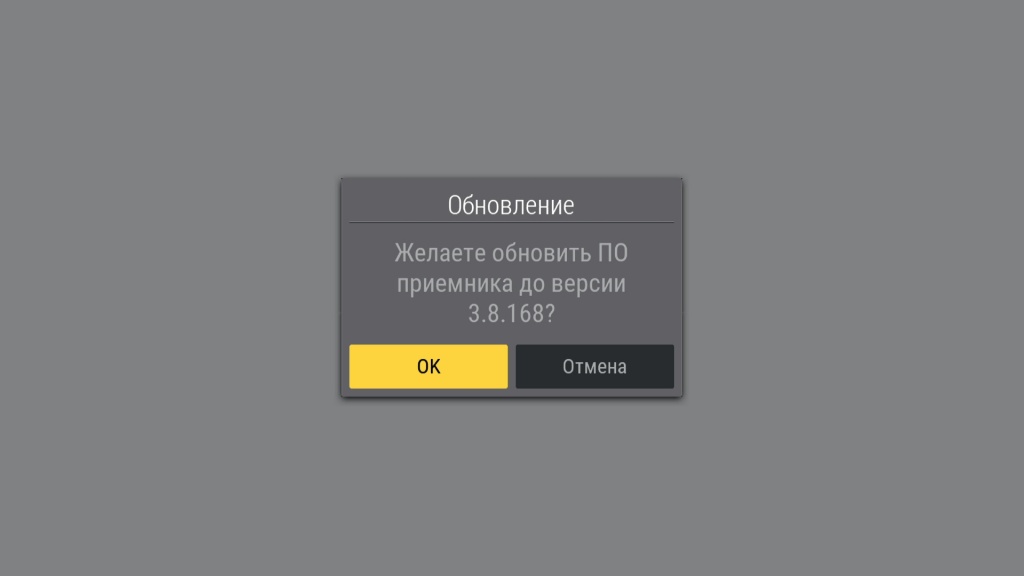
После появления данного сообщения выберите «ОК» для начала обновления.
4. Ход обновления.
После согласия на обновление ПО приёмника на экране начнут выводиться служебные сообщения о процессе обновления. Обновление ПО приёмника занимает около десяти минут.
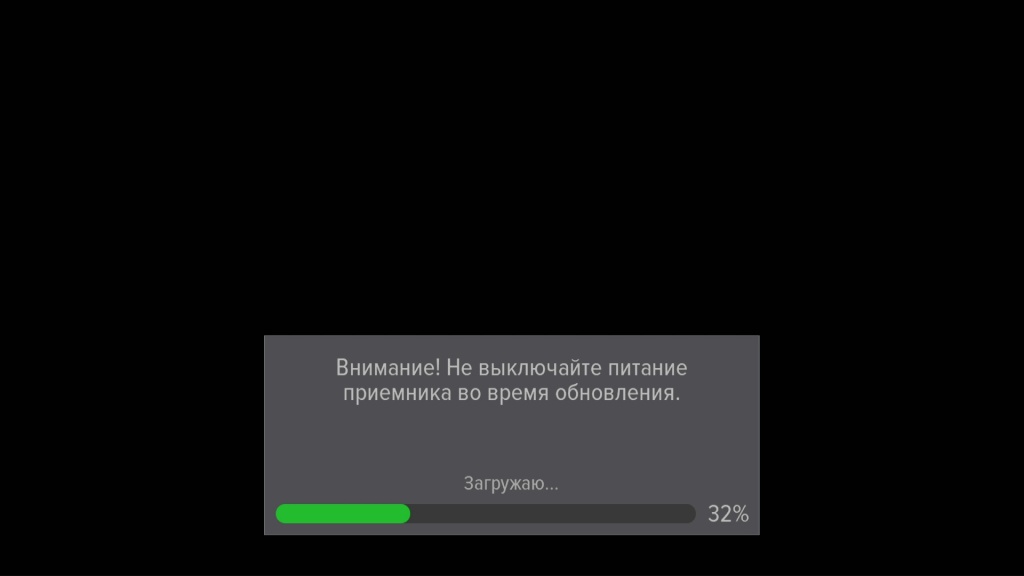
5. По завершении обновления приёмник перезагрузится и включится с новой версией ПО.
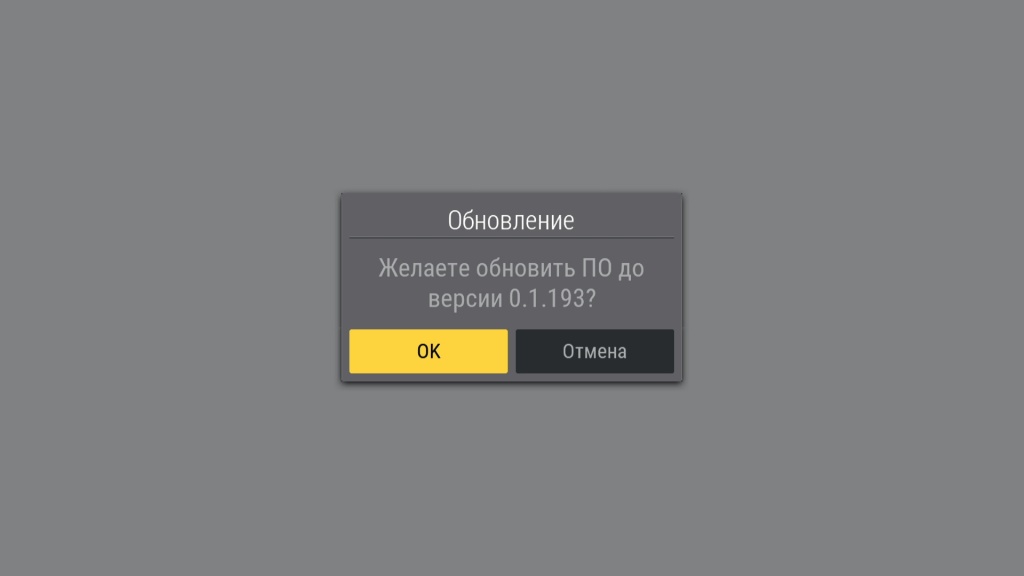
6. Для продолжения обновления необходимо включить приёмник повторно на канале под номером 333 в общем списке. Через несколько секунд на экране появится сообщение о необходимости обновления следующего вида:
ВНИМАНИЕ! Версия ПО модуля зависит от модели вашего приёмного оборудования:
| МОДЕЛЬ ПРИЕМНОГО ОБОРУДОВАНИЯ | ВЕРСИЯ ПО МОДУЛЯ |
| GS U510 | 0.1.191 |
| GS E501 | 0.1.192 |
| GS E502 | 0.1.193 |
7. При появлении сообщения о необходимости обновления ПО модуля выполните шаги 3-5 данной инструкции. Обновление ПО модуля занимает около двух минут.
Для обновления ПО необходимо выполнить следующие действия:
1. Первым следует обновить приёмник-клиент GS C591 (GS С5911)
2. Выключите приёмник GS C591 (GS С5911) из сети электропитания и включите повторно.
3. Переключите приёмник GS C591 (GS С5911) на канал под номером 333 в общем списке.
4. Через несколько секунд на экране возникнет сообщение о необходимости обновления ПО приёмника следующего вида
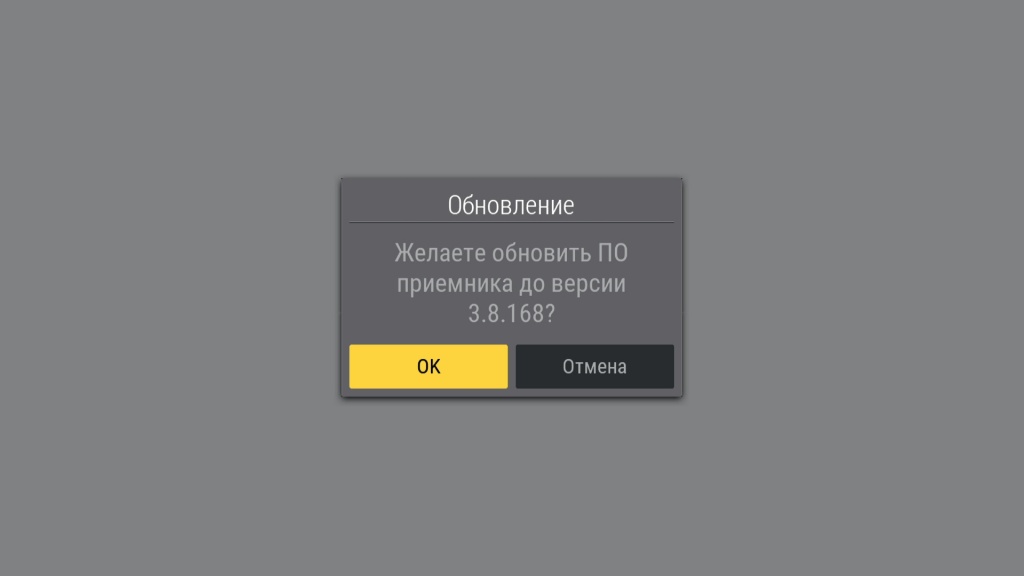
После появления данного сообщения выберите «ОК» для начала обновления.
5. Ход обновления.
После согласия на обновление ПО на экране возникнут служебные сообщения о процессе обновления. Обновление ПО приёмника занимает около десяти минут.
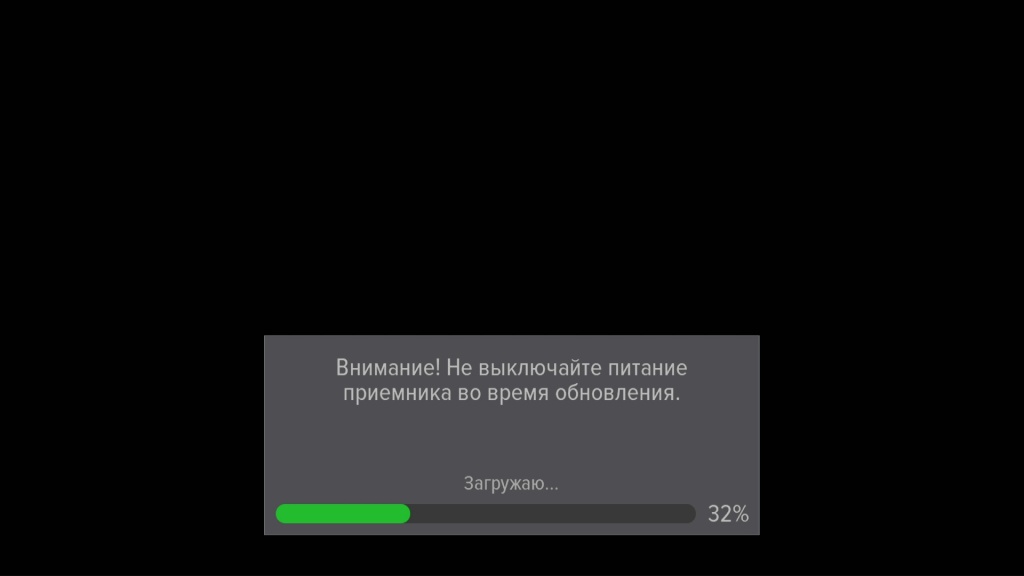
6. По завершении обновления приёмник перезагрузится и включится с новой версией ПО.
7. После успешного обновления приёмника-клиента GS C591 (GS С5911) приступите к обновлению приёмника-сервера E501 (E502)
8. Выключите приёмник GS E501 (GS E502) из сети электропитания и включите повторно.
9. Переключите приёмник GS E501 (GS E502) на канал под номером 333 в общем списке или на Инфоканал «Триколор ТВ».
10. Через несколько секунд на экране возникнет сообщение о необходимости обновления ПО приёмника следующего вида
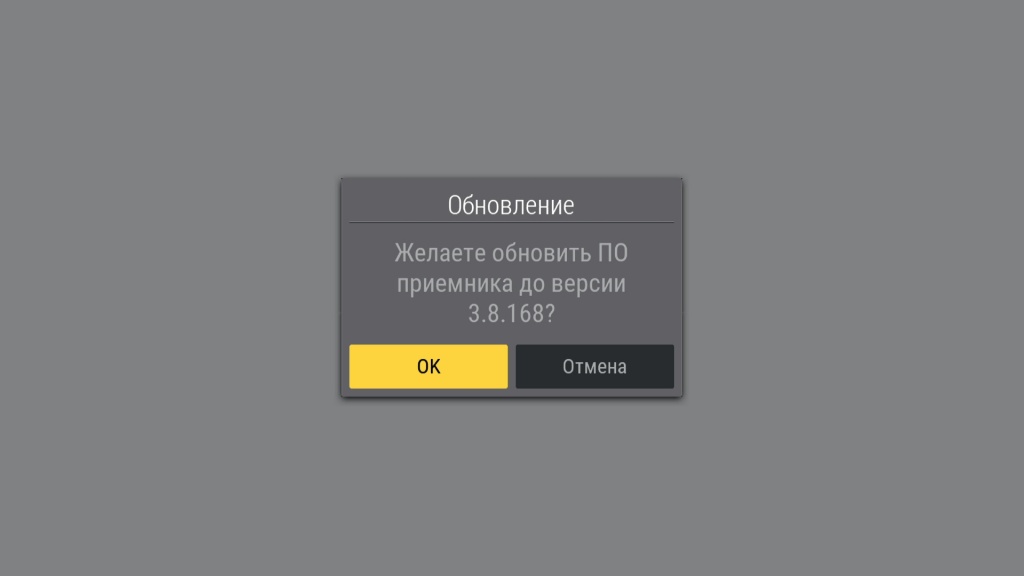
После появления данного сообщения выберите «ОК» для начала обновления.
11. Ход обновления.
После согласия на обновление ПО приёмника на экране возникнут служебные сообщения о процессе обновления. Обновление ПО приёмника занимает около десяти минут.
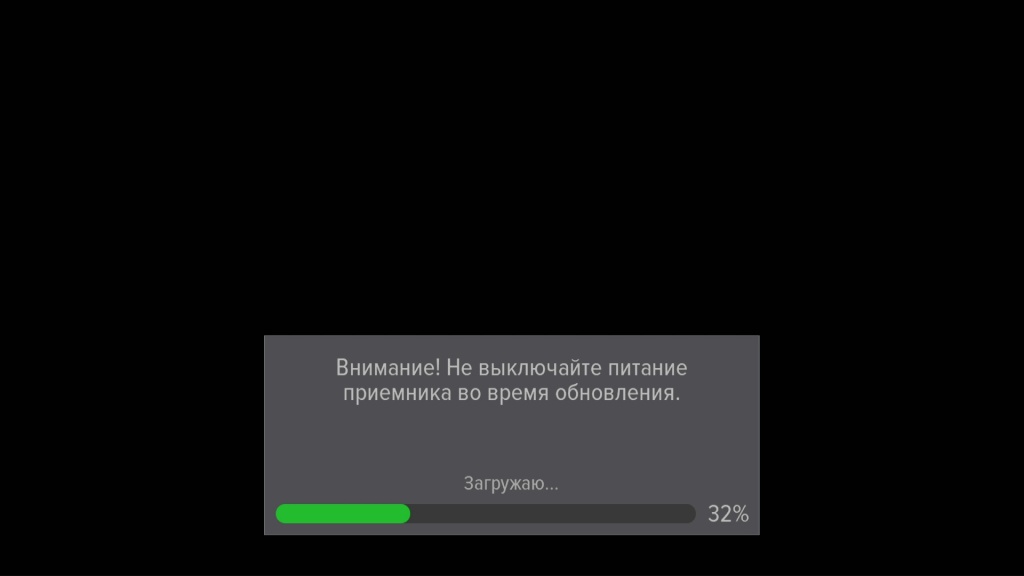
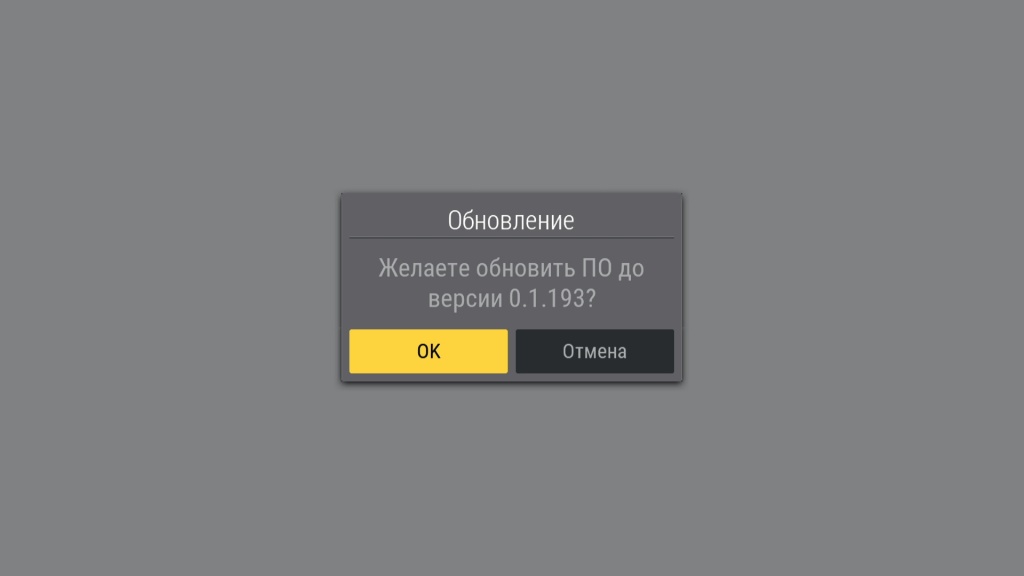
12. По завершении обновления приёмник перезагрузится и включится с новой версией ПО.
13. Для продолжения обновления Вам необходимо снова включить приемник на канале под номером 333 в общем списке. В течение одной минуты на экране возникнет сообщение о необходимости обновления ПО модуля.
ВНИМАНИЕ! Версия ПО модуля зависит от модели вашего приёмного оборудования:
| МОДЕЛЬ ПРИЕМНОГО ОБОРУДОВАНИЯ | ВЕРСИЯ ПО МОДУЛЯ |
| GS E501 | 0.1.192 |
| GS E502 | 0.1.193 |
14. При появлении сообщения о необходимости обновления второго компонента выполните шаги 3-5 данной инструкции. Обновление ПО модуля занимает около двух минут.
После окончания обновления ПО убедитесь, что обновление прошло успешно. Для этого перейдите в приложение «Личный кабинет» («Меню» —> «Личный кабинет») и проверьте значения в строках «Версия ПО приёмника» и «Версия ПО модуля». Обновление прошло удачно, если отображаются следующие данные:
Прием заказов с 10:00 до 19:00
Доставка с 9:00 до 20:00
Установка с 9:00 до 19:00
Без обеда и выходных!
- Главная >
- Полезная информация >
- Программное обеспечение
Программное обеспечение GS U510
Версия программного обеспечения для USB обновления основного ПО и ПО LCS1 модуля приемника GS U510.
Изменения по сравнению с предыдущей версией программного обеспечения:
- Расширены возможности приложения "Кинозалы "Триколор ТВ".
- Улучшена стабильность работы.
- Исправлены ошибки.
Версия программного обеспечения для USB обновления основного ПО и ПО LCS1 модуля приемника U510. Внимание!
После обновления вернуть предыдущую версию ПО будет невозможно!
Версия:STB:3.8.168; LCS1:0.1.191
Название файла: u510.upd
Контрольная сумма:d296ccf46b4f79a88137beadeb42d954
Название файла: u510_lcs1_app.upd
Контрольная сумма:1aa02dbf052ca04dd9bd8bf0d1da6c54
Изменения по сравнению с предыдущей версией:
- Расширены возможности приложения "Кинозалы "Триколор ТВ".
- Улучшена стабильность работы.
- Исправлены ошибки
Процедура USB обновления ПО приемника U510:
Обновление ПО приемника производится с помощью USB-флеш-накопителя, использующего файловую систему FAT32.
- Выключить приемник по питанию.
- Включить питание приемника. После загрузки убедиться, что на экран не выведено никакой графики, включая сообщения-подсказки.
- Вставить в приемник USB накопитель, содержащий в корневом каталоге только файл "u510.upd".
- Дождаться появления на экране запроса на обновление, нажать "ОК". Начнется процесс обновления.
- После окончания процесса обновления приемник автоматически перезагрузится.
- Выключить приемник по питанию. Извлечь USB накопитель. Скопировать на него файл "u510_lcs1_app.upd".
- Включить питание приемника. После загрузки убедиться, что на экран не выведено никакой графики, включая сообщения-подсказки.
- Вставить в приемник USB накопитель, содержащий в корневом каталоге файл "u510_lcs1_app.upd".
- Дождаться появления на экране запроса на обновление, нажать "ОК". Начнется процесс обновления.
- После окончания процесса обновления приемник автоматически перезагрузится.
- После перезагрузки можно извлечь USB накопитель.
Версия программного обеспечения для USB обновления основного ПО приемника u510.
Изменено по сравнению с предыдущей версией программного обеспечения:
- Улучшена стабильность работы приемника
- Исправлены ошибки
Версия программного обеспечения для USB обновления основного ПО приемника U510. Внимание!
После обновления вернуть предыдущую версию ПО будет невозможно!
Версия:STB 3.3.82, LCS1:0.0.243
Название файла: u510.upd
Контрольная сумма:5928E31A0E9AB244B8EEDA41ED515503
Название файла: u510_lcs1_app.upd
Контрольная сумма:DC36BD79972D408CE4531072244A9B38
Изменения по сравнению с предыдущей версией:
- Улучшена стабильность работы приемника
- Исправлены ошибки
Процедура USB обновления ПО приемника U510:
Обновление ПО приемника производится с помощью USB-флеш-накопителя, использующего файловую систему FAT32.
- Выключить приемник по питанию.
- Вставить в приемник USB накопитель, отформатированный в FAT32, содержащий в корневом каталоге только файл "u510.upd".
- Включить питание приемника. После загрузки убедиться, что на экран не выведено никакой графики, включая сообщения-подсказки.
- Дождаться появления на экране запроса на обновление, нажать "ОК". Начнется процесс обновления.
- После окончания процесса обновления приемник автоматически перезагрузится.
Внимание! Версия ПО LCS1 в данном релизе не изменяется относительно предыдущего. Указанные ниже шаги необходимо выполнить только если в статусе приемника "Меню"->"Личный кабинет", "строка №4" версия ПО меньше, чем указано в данной инструкции. - Выключить приемник по питанию. Извлечь USB накопитель. Скопировать на него файл "u510_lcs1_app.upd"..
- Включить питание приемника. После загрузки убедиться, что на экран не выведено никакой графики, включая сообщения-подсказки.
- Вставить в приемник USB накопитель, содержащий в корневом каталоге файл "u510_lcs1_app.upd".
- Дождаться появления на экране запроса на обновление, нажать "ОК". Начнется процесс обновления.
- После окончания процесса обновления приемник автоматически перезагрузится.
- После перезагрузки можно извлечь USB накопитель.
Версия программного обеспечения для USB обновления основного ПО и ПО модуля приемника U510.
Изменено по сравнению с предыдущей версией программного обеспечения:
- Улучшена стабильность работы приемника
Версия программного обеспечения для USB обновления основного ПО и ПО модуля приемника U510. Внимание!
После обновления вернуть предыдущую версию ПО будет невозможно!
Версия:STB 2.5.617
Название файла: u510.upd
Контрольная сумма:1261F3D2213225C1192F9341CB2D40EB
Изменения по сравнению с предыдущей версией:
- Улучшена стабильность работы приемника
Процедура USB обновления ПО приемника U510:
Обновление ПО приемника производится с помощью USB-флеш-накопителя, использующего файловую систему FAT32.
- Выключить приемник по питанию.
- Вставить в приемник USB накопитель, отформатированный в FAT32, содержащий в корневом каталоге только файл "u510.upd".
- Включить питание приемника. После загрузки убедиться, что на экран не выведено никакой графики, включая сообщения-подсказки.
- Дождаться появления на экране запроса на обновление, нажать "ОК". Начнется процесс обновления.
- После окончания процесса обновления приемник автоматически перезагрузится.
- После перезагрузки можно извлечь USB накопитель.
Версия программного обеспечения для USB обновления основного ПО и ПО модуля приемника U510.
Изменено по сравнению с предыдущей версией программного обеспечения:
- Улучшена стабильность работы приемника
Версия программного обеспечения для USB обновления основного ПО и ПО модуля приемника U510. Внимание!
После обновления вернуть предыдущую версию ПО будет невозможно!
Версия:STB 2.5.570
Название файла: u510.upd
Контрольная сумма:0f24c23ce0a9f9040efdd70f509c46f0
Изменения по сравнению с предыдущей версией:
- Улучшена стабильность работы приемника
Процедура USB обновления ПО приемника U510:
Обновление ПО приемника производится с помощью USB-флеш-накопителя, использующего файловую систему FAT32.
- Выключить приемник по питанию.
- Вставить в приемник USB накопитель, отформатированный в FAT32, содержащий в корневом каталоге только файл "u510.upd".
- Включить питание приемника. После загрузки убедиться, что на экран не выведено никакой графики, включая сообщения-подсказки.
- Дождаться появления на экране запроса на обновление, нажать "ОК". Начнется процесс обновления.
- После окончания процесса обновления приемник автоматически перезагрузится.
- После перезагрузки можно извлечь USB накопитель.
Версия программного обеспечения для USB обновления основного ПО и ПО модуля приемника U510.
Изменено по сравнению с предыдущей версией программного обеспечения:
- Добавлены приложения "Охота и рыбалка", "Tricolor TV Magazine"
- Реализована поддержка зеркального стиминга в приложении Play.Триколор для мобильных устройств на базе iOS и Android. Необходимо обновить мобильное приложение до версии с поддержкой зеркального стриминга (для Android - 1.1.202, для iOS - 2.0.1360).
- Улучшен интерфейс мультимедийных приложений
- Улучшена стабильность
Версия программного обеспечения для USB обновления основного ПО и ПО модуля приемника U510. Внимание!
После обновления вернуть предыдущую версию ПО будет невозможно!
Версия ПО приемника после выполнения обновления:2.5.547
Версия:STB 2.5.547; LCS1 0.0.243
Название файла: u510.upd
Контрольная сумма:718b2337438ce15e00f86a752536cff5
Название файла: u510_lcs1_app.upd
Контрольная сумма:dc36bd79972d408ce4531072244a9b38
Изменения по сравнению с предыдущей версией:
- Добавлены приложения "Охота и рыбалка", "Tricolor TV Magazine"
- Реализована поддержка зеркального стиминга в приложении Play.Триколор для мобильных устройств на базе iOS и Android. Необходимо обновить мобильное приложение до версии с поддержкой зеркального стриминга (Для Android - 1.1.202).
- Улучшен интерфейс мультимедийных приложений
- Улучшена стабильность
Процедура USB обновления ПО приемника U510:
Обновление ПО приемника производится с помощью USB-флеш-накопителя, использующего файловую систему FAT32.
- Выключить приемник по питанию.
- Вставить в приемник USB накопитель, отформатированный в FAT32, содержащий в корневом каталоге только файл "u510.upd".
- Включить питание приемника. После загрузки убедиться, что на экран не выведено никакой графики, включая сообщения-подсказки.
- Дождаться появления на экране запроса на обновление, нажать "ОК". Начнется процесс обновления.
- После окончания процесса обновления приемник автоматически перезагрузится.
- Выключить приемник по питанию. Извлечь USB накопитель. Скопировать на него файл "u510_lcs1_app.upd".
- Включить питание приемника. После загрузки убедиться, что на экран не выведено никакой графики, включая сообщения-подсказки.
- Вставить в приемник USB накопитель, содержащий в корневом каталоге файл "u510_lcs1_app.upd".
- Дождаться появления на экране запроса на обновление, нажать "ОК". Начнется процесс обновления.
- После окончания процесса обновления приемник автоматически перезагрузится.
- После перезагрузки можно извлечь USB накопитель.
Внимание!
После окончания обновления возможен переход приемника в «Мастер Настройки». В этом случае следуйте указаниям «Мастера».
- Первый шаг.Позволяет установить часовой пояс, выбрать язык интерфейса и установить область отображения меню приемника. Выбрав необходимые настройки, переведите фокус на «Поиск» и нажмите «ОК» на пульте ДУ.
- Второй шаг.На этом шаге необходимо выбрать оператора и, при необходимости, изменить настройки антенны. После этого нужно переместить фокус на кнопку «Продолжить» и нажать «ОК» на пульте ДУ.
Далее приемник предложит выбрать регион. Выбор региона осуществляется перемещением фокуса на нужный пункт и подтверждением выбора с помощью кнопки «ОК» на пульте ДУ.
После выбора региона будет запущен поиск каналов. По его окончании на экране появится диалог с предложением сохранить найденные каналы.
После выбора пункта «Сохранить» и нажатия «ОК» на пульте ДУ работа «Мастера Настройки» будет завершена и приемник перейдет в режим просмотр каналов.
Версия программного обеспечения для USB обновления основного ПО приемника U510.
Изменено по сравнению с предыдущей версией программного обеспечения:
- Добавлены приложения "Охота и рыбалка", "Tricolor TV Magazine"
- Реализована поддержка зеркального стриминга в приложении Play. Триколор для мобильных устройств на базе iOS и Android. Необходимо обновить мобильное приложение до версии с поддержкой зеркального стриминга (Для Android - 1.1.202).
- Улучшен интерфейс мультимедийных приложений
Версия программного обеспечения приемника GS U510 для USB обновления. Внимание!
После обновления вернуть предыдущую версию ПО будет невозможно!
Версия ПО приемника после выполнения обновления:2.5.477
Версия: STB 2.5.477
Название файла: u510.upd
Контрольная сумма:b2af06bc33954b88ec6130dfc68820cc
Изменения по сравнению с предыдущей версией:
- Добавлены приложения "Охота и рыбалка", "Tricolor TV Magazine"
- Реализована поддержка зеркального стиминга в приложении Play.Триколор для мобильных устройств на базе iOS и Android. Необходимо обновить мобильное приложение до версии с поддержкой зеркального стриминга (Для Android - 1.1.202).
- Улучшен интерфейс мультимедийных приложений
Процедура USB обновления ПО приемника U510:
Обновление ПО приемника производится с помощью USB-флеш-накопителя, использующего файловую систему FAT32.
- Выключить приемник по питанию.
- Вставить в приемник USB накопитель, отформатированный в FAT32, содержащий в корневом каталоге только файл "u510.upd".
- Включить питание приемника. После загрузки убедиться, что на экран не выведено никакой графики, включая сообщения-подсказки.
- Дождаться появления на экране запроса на обновление, нажать "ОК". Начнется процесс обновления.
- После окончания процесса обновления приемник автоматически перезагрузится.
- После перезагрузки можно извлечь USB накопитель.
Внимание!
После окончания обновления возможен переход приемника в «Мастер Настройки». В этом случае следуйте указаниям «Мастера».
- Первый шаг.Позволяет установить часовой пояс, выбрать язык интерфейса и установить область отображения меню приемника. Выбрав необходимые настройки, переведите фокус на «Поиск» и нажмите «ОК» на пульте ДУ.
- Второй шаг.На этом шаге необходимо выбрать оператора и, при необходимости, изменить настройки антенны. После этого нужно переместить фокус на кнопку «Продолжить» и нажать «ОК» на пульте ДУ.
Далее приемник предложит выбрать регион. Выбор региона осуществляется перемещением фокуса на нужный пункт и подтверждением выбора с помощью кнопки «ОК» на пульте ДУ.
После выбора региона будет запущен поиск каналов. По его окончании на экране появится диалог с предложением сохранить найденные каналы.
После выбора пункта «Сохранить» и нажатия «ОК» на пульте ДУ работа «Мастера Настройки» будет завершена и приемник перейдет в режим просмотр каналов.
Версия программного обеспечения для USB обновления основного ПО и ПО модуля приемника U510.
Изменено по сравнению с предыдущей версией программного обеспечения:
- Добавлена функциональность расширенного сообщения "Кодированный канал"
- Приложения "Статус" и "Помощь" заменены на приложение "Личный кабинет"
- Добавлены функции PVR и Timeshift
- Для оператора "Триколор ТВ-Сибирь" включен сервис «Кинозалы «Триколор ТВ»
- Улучшен интерфейс мультимедийных приложений
Версия программного обеспечения приемника GS U510 для USB обновления. Внимание!
После обновления вернуть предыдущую версию ПО будет невозможно!
Версия ПО приемника после выполнения обновления: 1.2.535
Версия: STB 2.3.171, LCS1 0.0.204
Название файла: u510.upd
Контрольная сумма: 6a925b8e0e7ef0b1c820a7c664bf44f5
Название файла: u510_lcs1_app.upd
Контрольная сумма: 450826fc0b5085d44a75c5758be17684
Изменения по сравнению с предыдущей версией:
- Добавлена функциональность расширенного сообщения "Кодированный канал"
- Приложения "Статус" и "Помощь" заменены на приложение "Личный кабинет"
- Добавлены функции PVR и Timeshift
- Для оператора "Триколор ТВ-Сибирь" включен сервис «Кинозалы «Триколор ТВ»
- Улучшен интерфейс мультимедийных приложений
Процедура USB обновления ПО приемника U510:
Обновление ПО приемника производится с помощью USB-флеш-накопителя, использующего файловую систему FAT32.
- Выключить приемник по питанию.
- Вставить в приемник USB накопитель, отформатированный в FAT32, содержащий в корневом каталоге только файл "u510.upd".
- Включить питание приемника. После загрузки убедиться, что на экран не выведено никакой графики, включая сообщения-подсказки.
- Дождаться появления на экране запроса на обновление, нажать "ОК". Начнется процесс обновления.
- После окончания процесса обновления приемник автоматически перезагрузится.
- Выключить приемник по питанию. Извлечь USB накопитель. Скопировать на него файл "u510_lcs1_app.upd".
- Вставить в приемник USB накопитель, содержащий в корневом каталоге файл "u510_lcs1_app.upd".
- Включить питание приемника. После загрузки убедиться, что на экран не выведено никакой графики, включая сообщения-подсказки.
- Дождаться появления на экране запроса на обновление, нажать "ОК". Начнется процесс обновления.
- После окончания процесса обновления приемник автоматически перезагрузится.
- После перезагрузки можно извлечь USB накопитель.
По сравнению с предыдущей версией программного обеспечения:
- Добавлена поддержка работы с детским пультом
- Обновлен пользовательский интерфейс
- Добавлено приложение «Музыка», позволяющее воспроизводить файлы формата mp3 с внешних USB-флеш-накопителей
- Улучшена работа приложения «Телегид»
- Исправлены ошибки в работе приложений
Версия программного обеспечения (ПО) приемника GS U510 для USB обновления.
Версия ПО приемника после выполнения обновления: 1.2.535
Процедура USB обновления ПО приемника U510:
Обновление ПО приемника производится с помощью USB-флеш-накопителя, использующего файловую систему FAT32.
- Скопировать в корневую директорию USB-флеш-накопителя файл u510.upd.
- Подключить USB-флеш-накопитель к приемнику, включенному в режиме просмотра каналов.
- Согласиться на проведение обновления, выбрав "ОК" в окне запроса обновления.
- После перезагрузки приемника отключить USB-флеш-накопитель от приемника.
Изменения по сравнению с 1.1.548:
- Добавлена поддержка работы с детским пультом.
- Обновлен пользовательский интерфейс.
- Добавлено приложение "Музыка", позволяющее воспроизводить файлы формата mp3 с внешних USB-флеш-накопителей.
- Улучшена работа приложения "Телегид".
- Исправлены ошибки в работе приложений.
Название файла: u510.upd
Контрольная сумма MD5: 4F714F53EFAF72F631F3959DDFA6B4A8

Зачем проводить обновление
Главная причина проведения обновления приёмников Триколор заключается в поддержании их программного обеспечения в актуальном, рабочем состоянии. Это необходимо, чтобы провайдер имел возможность поддерживать вещание всех доступных, подключенных пользователем каналов.
Если владелец ресивера откажется устанавливать последнюю вышедшую версию ПО, велика вероятность, что у него возникнут сложности с просмотром отдельных телеканалов и передач. Особенно это касается трансляций в Ultra HD, поскольку они наиболее требовательны к состоянию приёмника.
Следует подчеркнуть, что именно исчезновение отдельных передач и каналов является одним из основных факторов, сигнализирующих о необходимости задуматься о состоянии техники. Конечно, если трудности не вызваны банальным сбоем в работе приставки. В таком случае достаточно произвести перезагрузку или сбросить настройки до заводского уровня.

Как определить, какие приёмники требуют обновления

Своевременная система позволяет модулю работать корректно, без перебоев. Если вы видите неполадки в работе, первое, что необходимо сделать – проверить актуальность текущего ПО.
Это позволит избежать многих неполадок в работе приставки и обеспечить стабильный, качественный сигнал и изображение на экране отличного качества.
Обновить программное обеспечение модуля Триколор можно 2 путями:
- через спутник;
- через флешку.
Они обычно доступны в определённые сроки. Информацию можете узнать на официальных сайтах оператора.
Если вы пропускали предыдущие, загрузить и установить новую прошивку через спутник не получится. Рекомендуется выполнить процедуру через USB-носитель или обратиться в сервисный центр.
Внимание! Самостоятельные операции с оборудованием вы совершаете строго под свою ответственность. Если она выходит из строя по вашей вине (невыполнение инструкции по обновлению), то, даже если она находится на гарантии, бесплатно отремонтировать приставку будет нельзя.
- модуль не включается;
- каналы не отображаются, пропадают;
- трансляции зависают;
- пропадает или отсутствует сигнал.
Чтобы убедиться в актуальности ПО, необходимо в меню найти раздел «Статус», где указана версия прошивки. На сайте провайдера найти новую версию ПО для приставки и сравнить её с уже установленной.

Инструкция по обновлению приемника Триколор
Для начала необходимо выяснить, какая версия ПО на ресивере уже сейчас. Для этого зайдите в меню приемника, нажав на пульте кнопку «Статус». Сравните указанную версию с рекомендованной, она указана на официальном сайте оператора в разделе «Обновление ПО».
При появлении новой версии прошивки оператор информирует владельцев о необходимости обновления с помощью ТВ-почты, а также баннерами на официальном сайте и баннерами при переключении каналов.

С помощью компьютера
Для загрузки программного обеспечения на ресивер с ПК потребуется нульмодемный кабель. Приобрести его можно в любом магазине электроники. Кроме того, важно, чтобы у компьютера имелся COM-порт, поскольку именно через него будет происходить соединение. У стационарных ПК такой разъем обычно присутствует, а вот владельцам ноутбуков придется воспользоваться переходником с COM на USB.
Перед началом работ приставку отключают от сети питания и телеприемника. Затем ее присоединяют к компьютеру нульмодемным кабелем через разъем RS232.
Важно! Подключать любое оборудование к компьютеру «на горячую» не следует! Перед соединением ПК должен быть выключен.
После подключения необходимо будет произвести следующие действия:
- скачать программу DRE Burner (обычно там же, где качали саму прошивку);
- запустить программу;
- в появившемся окне нажать Open File;
- выбрать заранее скачанный файл с прошивкой;
- нажать Upload;
- включить ресивер.
После включения оборудования в окне программы начнет отображаться ход процесса загрузки ПО в процентах. Эта же информация появится и на табло приставки. В программе шкал состояния процесса две – загрузка и прожиг. Необходимо дождаться, пока обе они не заполнятся до 100%. После этого оборудование можно отсоединять друг от друга – прошивка закончена.
С другого ресивера
Если у абонента есть под рукой телеприставка с устраивающей его версией программного обеспечения, он может скачать ее на любую другую приставку. Естественно, желательно, чтобы этот прибор принадлежал оператору Триколор. Можно попробовать перепрошить таким способом оборудование, оставшееся от другой телекомпании, но успех этого предприятия вряд ли кто-то возьмется гарантировать.
Перед тем как перепрошить ресивер Триколор gs 8306 (или другой модели, не оборудованной USB-выходом), как и в предыдущем случае, потребуется приобрести нульмодемный кабель. С его помощью нужно будет соединить две приставки. При этом та из них, что служит источником прошивки, должна быть подключена к телевизору.
Далее потребуется выполнить следующие действия:
- включить приставку-источник;
- зайти в меню и выбрать пункт «Настройка»;
- ввести пин-код (0000 или пользовательский);
- выбрать раздел «Передача данных»;
- нажать синюю клавишу на пульте;
- дождаться заполнения шкалы передачи данных и появления надписи «Ожидание удаленного подключения».
Важно! Только в этот момент необходимо включить ресивер, на который будет загружаться новая прошивка!
Далее на экране телевизора появится шкала загрузки ПО. Необходимо дождаться, пока она заполнится до 100%, а на экране появится диалоговое окно с предложением повторить передачу. Здесь важный момент – при появлении окна нужно обратить внимание на дисплеи ресиверов. После загрузки ПО начинается его запись в память обновляемой приставки. Этот процесс не отображается на телевизоре, его индикатор выводится на дисплей телеприставки. Следует дождаться, пока значение данного индикатора не достигнет 100%. После этого перепрошитая приставка автоматически перезагрузится, и на ее экране будут показаны часы. Только после этого в диалоговом окне на экране телевизора можно нажать кнопку «Нет».
На этом обновление ПО считается законченным. Устройства можно отсоединять друг от друга и использовать в обычном режиме.

Через USB-флешку
Более простой способ прошить приставку Триколор ТВ, минуя всякие кабельные соединения, можно с помощью USB-флешки. Для этого нужно что бы в приставке было наличие USB-разъема (все современные приставки имеют такой разъем). Этот способ обновления возможен только для исправных ресиверов. Если ресивер неудачно прошили или по каким-то другим причинам он перестал включаться, данный способ не для Вас, необходимо прошивать через COM-порт компьютера.
Процедура обновления заключается в том, чтобы найти подходящую прошивку с последней датой, скачать на компьютер. Затем распаковать на флешку отформатированную в FAT-32. Подключаем флешку через USB-разъем к приставке и включаем её. При загрузке программа определит вставленную флешку найдет необходимый файл с новой прошивкой и начнется процесс обновления.
Важно! За процессом обновления можно будет следить на экране телевизора.
На панели приставки может появится надпись «DL» или «L», что сигнализирует о том, что процесс обновления запущен. В процессе обновления категорически запрещается выключать ресивер из розетки и выдергивать флешку из разъема.
Если при прошивке ресивера у Вас отключили свет или вы случайно отключили ресивер из сети, то восстановить его работоспособность будет очень сложно, а может и вообще не удастся.
После завершения загрузки и обновления программного обеспечения, ресивер сообщит о том, что процесс закончен и после этого перегрузится.
Для некоторых отдельных категорий приемников
У ТриколорТВ очень большая линейка принимающего и декодирующего оборудования, что вводит пользователей в заблуждение при обновлении ПО на разных моделях. В этом списке приводятся некоторые особенности отдельных моделей и групп моделей приемников при обновлении:
- Для ресивера GS 8304 первым шагом в процессе обновления является необходимость его выключить и включить, выдернув и вставив вилку в розетку. Только после этого можно переходить на канал 333. Кроме этого, процесс обновления двух-этапный, так что после первой установки и автоматической перезагрузки пользователь снова должен перейти на канал 333 и установить ПО модуля. Это должны проделывать абоненты ТриколорТВ. Центр.
- То же самое справедливо и для ресивера GS 8302, только выполнять такую процедуру должны абоненты как ТриколорТВ.Сибирь, так и ТриколорТВ.Центр.
- Для ресиверов HD 9303 и HD 9305 абоненты ТриколорТВ.Центр могут получить ПО только через Интернет или внешний накопитель. Общий принцип обновления остается тот же, и перед запуском канала 333, установки флешки или подключения интернет-кабеля необходимо выключить приемник из розетки и включить обратно. Приемники обновляются одноэтапно.
- Приемники, имеющие в комплекте приемники-клиенты, обновляются по своему отдельному алгоритму, который описан на странице: https://www.tricolor.tv/help/technical-issues/obnovlenie-programmnogo-obespecheniya/instruktsiya-po-obnovleniyu-po-priyemnikov-gs-u510-gs-e501-gs-e502-gs-c591-gs-c5911-dlya-abonentov-t/. Здесь находится инструкция для некоторых отдельных моделей таких приемников.
- Самые распространенные модели приемников линеек GS B520 — GS B522, GS B531M — GS B534M, и GS C592 обновляются в два этапа и с предварительной перезагрузкой приемника (выключить из розетки, включить в розетку).
- Телевизоры без приемника, но с модулем CI+ производят обновление через канал 333. Особенностью в процессе является то, что после установки ресивер может не перезагрузиться автоматически, поэтому пользователь должен помочь ему сделать это, выключив из розетки и включив обратно. Другой способ – извлечь сам модуль, а потом поставить на место, это также завершит обновление ПО.
Почему не включается приемник «Триколор»?
Хотелось бы отметить, что клиенты часто сталкиваются с проблемой, которая не позволяет приемнику включиться. Этому могут способствовать различные причины:
- отсутствие поступления питания;
- использование другого разъема для подключения;
- технические работы;
- проблемы с антенной;
- повреждение кабелей;
- сбой ПО;
- техническая неисправность.
Некоторые из доступных проблем вы можете проверить, к примеру, переключить канал на нужный разъем или проверить кабели питания. Все остальные проблемы, связанные с техническими поломками или сбоем ПО, можно решить исключительно при посещении фирменного магазина или вызвав мастера на дом.
Куда обращаться в случае неудачи?
Итак, если вы столкнулись с тем, что при обновлении произошел сбой и приемник больше не функционирует, либо вы обнаружили техническую проблему, то вам следует обратиться напрямую к представителям компании. Сделать это можно двумя способами:
- Позвонить по телефону: 8 (800) 500-01-23 и сообщить о своей проблеме, получив полезные рекомендации.
- Посетить фирменный магазин «Триколор», где ваше оборудование возьмут на починку.
Посмотреть видео-инструкцию по обновлению Триколор ТВ
Если вышеизложенная инструкция оказалась непонятной и вы бы хотели посмотреть в живую, как обновлять программное обеспечение от Триколор ТВ, то посмотрите это обучающее видео.
В заключении

Следует помнить, что, независимо от выбранного варианта, пользователи обязаны соблюдать аккуратность и осторожность, чтобы не оказаться в неприятной ситуации.
Внезапно прерванное обновление или неправильные, необдуманные действий приведут к поломке техники и потере права на гарантийное обслуживание. Исправить поломку будет практически невозможно, а затраты на ремонт будут близки к стоимости нового ресивера.
Внимание! Вещание обновления ПО со спутника для абонентов «Триколор ТВ. Центр» временно приостановлено.
Проверить возможность обновления ПО через сеть Интернет либо по USB (ссылки на актуальные версии ПО размещены в описании модели приёмного оборудования).
21 августа 2017 года для абонентов «Триколор ТВ. Центр» запущено новое программное обеспечение (ПО) для приёмников GS U510, GS E501, GS E502, GS C591 и GS C5911 .
Обновление ПО состоит из двух компонентов : обновление основного ПО приёмника и ПО модуля.
ПО модуля обновляется только в приёмниках GS U510, GS E501 и E502. Для приёмников GS C591 и GS 5911 обновление ПО модуля не требуется.
Для обновления ПО необходимо выполнить следующие действия:
1. Выключите и включите приёмник по питанию.
2. Переключите приёмник на канал под номером 333 в общем списке.
3. Через несколько секунд на экране появится сообщение о необходимости обновления следующего вида:

После появления данного сообщения выберите «ОК» для начала обновления.
4. Ход обновления.
После согласия на обновление ПО приёмника на экране начнут выводиться служебные сообщения о процессе обновления. Обновление ПО приёмника занимает около десяти минут.

5. По завершении обновления приёмник перезагрузится и включится с новой версией ПО.

6. Для продолжения обновления необходимо включить приёмник повторно на канале под номером 333 в общем списке. Через несколько секунд на экране появится сообщение о необходимости обновления следующего вида:
ВНИМАНИЕ! Версия ПО модуля зависит от модели вашего приёмного оборудования:
| МОДЕЛЬ ПРИЕМНОГО ОБОРУДОВАНИЯ | ВЕРСИЯ ПО МОДУЛЯ |
| GS U510 | 0.1.191 |
| GS E501 | 0.1.192 |
| GS E502 | 0.1.193 |
7. При появлении сообщения о необходимости обновления ПО модуля выполните шаги 3-5 данной инструкции. Обновление ПО модуля занимает около двух минут.

1. Первым следует обновить приёмник-клиент GS C591 (GS С5911)
2. Выключите приёмник GS C591 (GS С5911) из сети электропитания и включите повторно.
3. Переключите приёмник GS C591 (GS С5911) на канал под номером 333 в общем списке.
4. Через несколько секунд на экране возникнет сообщение о необходимости обновления ПО приёмника следующего вида
После появления данного сообщения выберите «ОК» для начала обновления.
5. Ход обновления.
После согласия на обновление ПО на экране возникнут служебные сообщения о процессе обновления. Обновление ПО приёмника занимает около десяти минут.

6. По завершении обновления приёмник перезагрузится и включится с новой версией ПО.
7. После успешного обновления приёмника-клиента GS C591 (GS С5911) приступите к обновлению приёмника-сервера E501 (E502)
8. Выключите приёмник GS E501 (GS E502) из сети электропитания и включите повторно.
9. Переключите приёмник GS E501 (GS E502) на канал под номером 333 в общем списке или на Инфоканал «Триколор ТВ».
10. Через несколько секунд на экране возникнет сообщение о необходимости обновления ПО приёмника следующего вида

После появления данного сообщения выберите «ОК» для начала обновления.
11. Ход обновления.
После согласия на обновление ПО приёмника на экране возникнут служебные сообщения о процессе обновления. Обновление ПО приёмника занимает около десяти минут.

12. По завершении обновления приёмник перезагрузится и включится с новой версией ПО.
13. Для продолжения обновления Вам необходимо снова включить приемник на канале под номером 333 в общем списке. В течение одной минуты на экране возникнет сообщение о необходимости обновления ПО модуля.

ВНИМАНИЕ! Версия ПО модуля зависит от модели вашего приёмного оборудования:
| МОДЕЛЬ ПРИЕМНОГО ОБОРУДОВАНИЯ | ВЕРСИЯ ПО МОДУЛЯ |
| GS E501 | 0.1.192 |
| GS E502 | 0.1.193 |
14. При появлении сообщения о необходимости обновления второго компонента выполните шаги 3-5 данной инструкции. Обновление ПО модуля занимает около двух минут.
После окончания обновления ПО убедитесь, что обновление прошло успешно. Для этого перейдите в приложение «Личный кабинет» («Меню» —> «Личный кабинет») и проверьте значения в строках «Версия ПО приёмника» и «Версия ПО модуля». Обновление прошло удачно, если отображаются следующие данные:
Читайте также:

